Cómo desbloquear un archivo PSD en Photoshop
Hay varias formas de bloquear el contenido de un archivo PSD de Photoshop. El bloqueo se refiere a proteger ciertos elementos de una composición de la edición, generalmente una capa o un grupo de capas. Generalmente, la razón principal para bloquear elementos de su composición es protegerlos de cambios no deseados mientras edita otra cosa dentro de la composición.
Capas y Grupos de Capas
Las capas y los grupos de capas son lo que bloqueará en la mayoría de los casos. Hay varias opciones para controlar cómo se bloquea una capa. Para proteger totalmente la capa de cualquier edición, la mejor opción es bloquear completamente la capa. De lo contrario, puede bloquear la transparencia, los píxeles de la imagen y/o la posición de la capa.
Paso 1
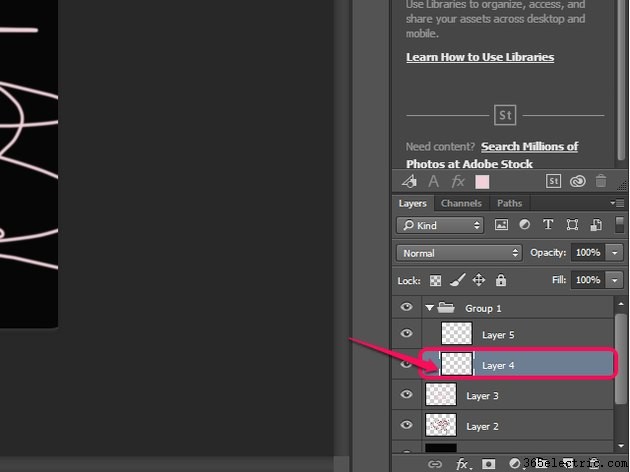
Seleccione las capas o grupos de capas deseados de la paleta Capas.
Consejo
- Seleccione varias capas contiguas seleccionando la capa superior deseada de la lista, manteniendo presionada la tecla Shift, y haciendo clic en la capa deseada más inferior.
- Seleccione varias capas no contiguas manteniendo pulsada Ctrl y haciendo clic en cada capa deseada.
Paso 2
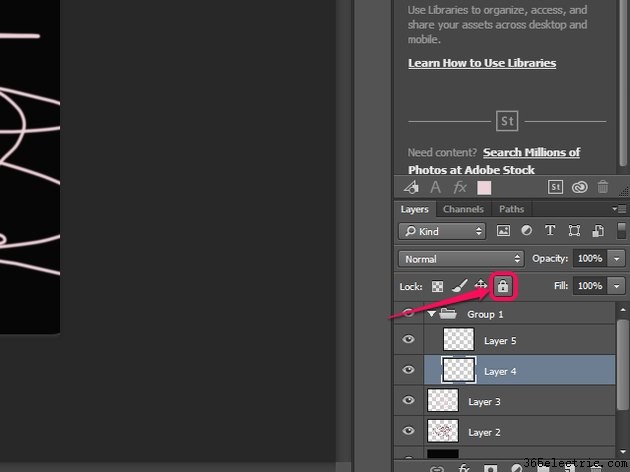
Haz clic en Bloquear todo desde las opciones de bloqueo en la pestaña de capas para bloquear completamente la capa y evitar cualquier edición.
Consejo
Para bloquear completamente todas las capas seleccionadas, presione Ctrl-/ o selecciona Capa seguido de Capas de bloqueo del menú.
Paso 3

Haga clic en Bloquear píxeles transparentes para bloquear todos los píxeles transparentes, evitando ediciones en píxeles con menos del 100 por ciento de opacidad.
Paso 4
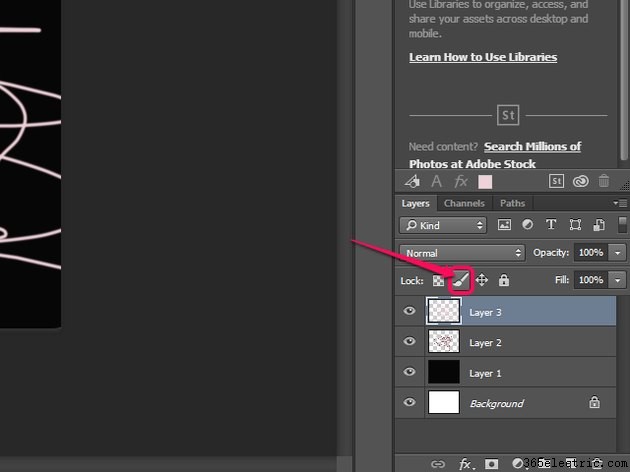
Haz clic en Bloquear píxeles de imagen. para bloquear solo los píxeles y evitar ediciones al usar herramientas de pintura.
Paso 5
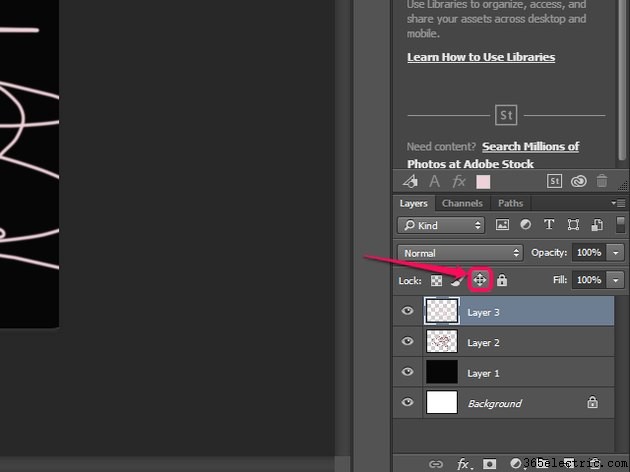
Haz clic en la posición de bloqueo para evitar que se muevan todos los píxeles de la capa seleccionada.
Consejo
Para desbloquear rápidamente todas las capas excepto la capa de fondo en cualquier momento, presione Ctrl-Alt-/ .
Bloqueo de sector
La herramienta Sector de Photoshop también puede bloquear una composición con sectores. La herramienta Rebanada divide la imagen o composición en secciones más pequeñas o "rebanadas", que luego puede editar individualmente. A diferencia de las capas, los sectores individuales o sus propiedades no se pueden bloquear:al elegir la opción Bloqueo de sector, se bloquean por completo todos los sectores.
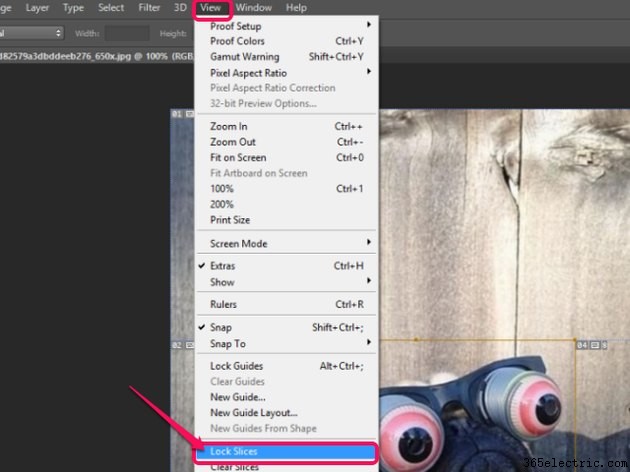
Para bloquear sectores, haga clic en Ver seguido de Lock Slices . Seleccione esta opción nuevamente en cualquier momento para desbloquear sus cortes.
- ·Cómo desbloquear un V -Box BT
- ·Cómo hacer corchetes en Photoshop
- ·Cómo convertir un PDF a PSD en Photoshop
- ·¿Cómo combino capas en Adobe Photoshop?
- ·Cómo rotar capas en Adobe Photoshop
- ·Cómo aplicar o eliminar un trazo en Photoshop
- ·Cómo pintar una casa en Photoshop
- ·Cómo desbloquear un archivo comprimido
